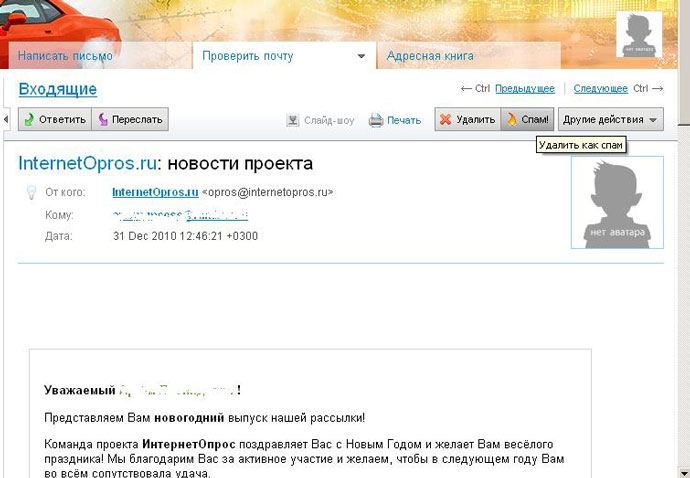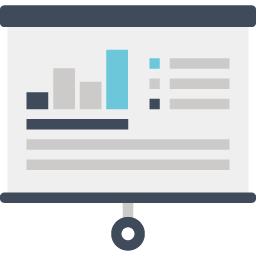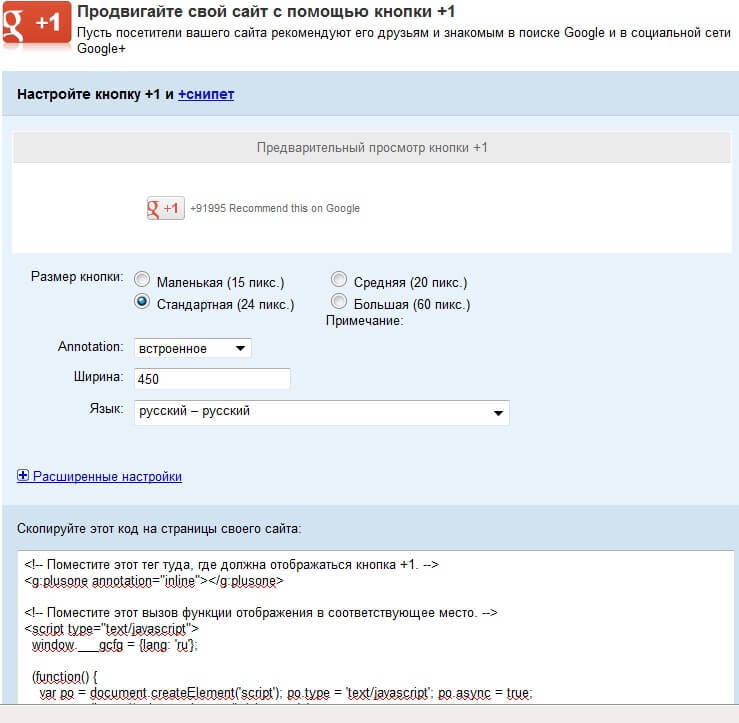Lokalna kućna mreža putem WiFi usmjerivača otvara širok prostor za mogućnosti korisnika mobilnih naprava i osobnih računala s internetom. Korisnik može samostalno konfigurirati takvu mrežu, čak i bez detaljnih saznanja o upravljanju mrežom.
Wi-Fi usmjerivač omogućava vam da se kod kuće organizirate bežični internet na koji možete istovremeno povezati s više uređaja.
Budući da računari i laptopi više nisu luksuzni predmeti, svi uređaji mogu kupiti ove uređaje, mnogi čak imaju i nekoliko osobnih naprava. Radi jednostavnije upotrebe, preporučuje se kombiniranje u lokalnu mrežu (LAN).
Kućni LAN ima puno funkcija i omogućava dijeljenje datoteka, distribuciju Interneta, igranje mrežnih igara i još mnogo toga. Konfiguriše se prilično lako.
Što je lokalna mreža?

Slika 1. Promenite postavke adaptera.
Lokalna mreža je skupina uređaja, kao što su osobni računari, prijenosna računala, pisači, televizori itd., Povezani putem sučelja preko određenog medija za prijenos podataka (kabel, radio kanal).
Glavne prednosti koje korisnik postiže postavljanjem LAN-a:
- Izravno dijeljenje datoteka. Fotografije, muziku, filmove i druge datoteke možete prenositi između računara direktno preko LAN-a, bez upotrebe spoljnih pogona, poput fleš diskova, diskova itd.
- Pristup mrežnim dionicama. Tu spadaju, na primer, štampač. Ako je povezana s lokalnom mrežom, to vam omogućuje ispis potrebnih podataka na bilo kojem računalu u njoj.
- Organizacija igrališta. Video igre često imaju način igre na mreži koji omogućava igračima da se takmiče.
- Pristup internetu. Svaki uređaj smješten na kućnoj mreži može dobiti pristup internetu ako je spojen na neko od računara, dijeljenje je omogućeno i konfigurirano.

Slika 2. Stvaranje kućne grupe.
U klasičnom LAN-u vezu između računara obezbeđuje se kablom. Međutim, u doba prijenosnih uređaja i bežičnih tehnologija, uporaba takve metode povezivanja više nije relevantna.
Umjesto toga, predlaže se izgradnja kućne mreže putem WiFi rutera, moći će se uključiti uređaji koji podržavaju WiFi: tableti, pametni telefoni i drugi.
Imat će i pristup svim funkcionalnostima lokalne mreže, na primjer, prijenos datoteka i pristup Internetu, moguće uz određena ograničenja koja se odnose na specifičnosti korištenja mobilnih uređaja.
Šta je potrebno za kućnu mrežu?
Dakle, zadatak je stvoriti mrežu putem usmjerivača. Za njegovu organizaciju potrebno je osigurati sljedeću konfiguraciju opreme:

Slika 3. Postavke mrežne lokacije.
- Wi-Fi ruter sa DHCP podrškom. Mora biti povezan s internetom.
- Stacionarni lični računar.
- Laptop, laptop.
- Tablet, pametni telefon.
Prije nego što konfigurirate mrežu putem usmjerivača, morate provesti nekoliko koraka. Prvo provjerite je li DHCP poslužitelj omogućen i aktivan na usmjerivaču. Ovaj mrežni protokol koristi se za automatsko dodjeljivanje mrežnih parametara (na primjer, IP adrese) čvorovima povezanim na usmjerivač. Tada je vrijedno razumjeti koncept „radne grupe“. Iz bezbednosnih razloga sva računara kojima se treba pridružiti moraju biti deo jedne radne grupe. To je potrebno tako da uređaji treće strane, čije uključivanje u mrežnu strukturu nije osigurano, nisu mogli koristiti svoje resurse i prodrijeti u mrežne čvorove.
Možete konfigurirati sistem da pripada jednoj ili drugoj radnoj grupi tako što ćete krenuti sljedećim putem: „Start“ - „Control Panel“ - „System“.

Slika 4. Otvoreno deljenje.
U pododjeljku "Ime računara, domena, postavke radne grupe" kliknite vezu "Promijeni postavke" s desne strane, a zatim u prozoru koji se otvori kliknite gumb "Promijeni" (Sl. 1).
Ovaj prozor vam omogućava da konfigurišete postavke kao što su ime računara, radna grupa i druge. U polju radne grupe u početku se može navesti standardni naziv Workgroup, umjesto toga možete unijeti svoje vlastito ime, na primjer, Homenetwork.
U istom prozoru možete odrediti jedinstveno ime računara. Tada morate ponovo pokrenuti računar. Navedena operacija mora se točno ponoviti na svim računalima koja su uključena u lokalnu mrežu. Naziv grupe treba biti isti za sve, a poželjno je da imena budu različita.
Kako stvoriti kućnu grupu?
Morate stvoriti lokalnu mrežu domaće mreže - matičnu grupu. Trebali biste krenuti stazom: „Start“ - „Control Panel“ - „Upravljanje mrežom i pristupom“. Ruter koji organizira kućni LAN mora biti unaprijed povezan.

Slika 5. Omogućavanje zaštite lozinkom.
U pododjelu aktivnih mreža s desne strane nalazi se redak "Početna grupa", a pokraj nje kliknite na vezu "Spremni za kreiranje", a zatim na gumb "Stvori početnu grupu" (Sl. 2).
Treba imati na umu da ako u odjeljku za gledanje mreža prilagođeni LAN nije kućan, možete ga dati klikom na vezu "Mreže" (na slici - Mreža 5). Otvara se prozor postavki mreže gdje možete odabrati jednu od tri vrste (Sl. 3):
- Kućna mreža. Osmišljeno je da su svi čvorovi poznati i sigurni, korisnik zna za sve uređaje, u potpunosti vjeruje svom radu. Pristup je praktično neograničen.
- Enterprise network. Optimizirano za uredske ili korporativne lokalne sisteme.
- Društvena mreža. Služi za rad na javnim javnim mjestima na kojima je važno održavati anonimnost i sigurnost svakog čvora. Računari u takvoj mreži međusobno su nevidljivi, što pruža visoku zaštitu od neovlaštenog ulaska.

Slika 6. Spajanje na kućnu mrežu.
Klikom na dugme „Stvori kućnu grupu“ možete odabrati imenike i uređaje koje je potrebno otvoriti za opću upotrebu (Sl. 4).
Nakon primjene ovih parametara, sistem će generirati lozinku. Potrebno ga je snimiti odvojeno (ili snimiti snimku zaslona), jer će možda trebati povezivanje putem WiFi.
Inače, postavljanje lokalne mreže putem usmjerivača neće biti moguće (Sl. 5).
Kako se povezati s kućnom mrežom?
Nakon završetka svih ovih radnji smatra se da je kućna grupa stvorena. Preporučuje se ponovno pokretanje uređaja kako bi se konfiguracija u potpunosti primijenila. Budući da morate konfigurirati mrežu za nekoliko računara, tada biste definitivno trebali provjeriti sposobnost povezivanja različitih računala na kreiranu početnu grupu. Drugo računalo (na primjer, laptop) mora biti povezano na Wi-Fi točku usmjerivača. Idemo na „Upravljanje mrežama“ na njemu, tražimo stavku „Početna grupa“, kliknemo na dugme „Pridruži se“ (Sl. 6).

Slika 7. Podešavanje mreže za više računara.
Nakon unosa snimljene lozinke, ponavljamo ciklus postavljanja, određujemo dopuštene mape i ponovno pokrećemo uređaj. Ako se veza ne može uspostaviti, morate onemogućiti sve firewall i firewall treće strane (firewall). Kad je veza uspostavljena, svi mrežni uređaji trebaju biti vidljivi, pristup resursima i direktorijima je otvoren.
Samo su neke posebne javne mape otvorene na računaru. Ali to je daleko od granice mogućnosti, moguće je učiniti dostupnim gotovo bilo koji direktorij u sustavu. Da biste to učinili, otvorite svojstva mape, pronađite karticu „Pristup“, tamo kliknite „Napredne postavke“ i označite stavku koja otvara deljenje. Primjenjujemo parametre, mapa bi trebala postati vidljiva ostalim računalima (Sl. 7).
Sada ćemo shvatiti kako doći do upotrebe WiFi-a s tableta na računar.
U stvorenoj kućnoj mreži možete dodatno uključiti tablete i pametne telefone koji rade na Androidu.
To će pomoći aplikaciji "ES Explorer". Nakon što je instalirate, trebate se povezati na Wi-Fi. Program ima karticu LAN (ovo je pristup lokalnoj mreži). Kad stignete tamo, trebate kliknuti na gumb "Traži". Aplikacija će pronaći sva dostupna računala, sada možete ući u svako od njih i pregledati sadržaj otvorenih mapa.
Prije ili kasnije, svaki korisnik s pristupom nekoliko računala razmišlja o stvaranju lokalne mreže. Ako i dalje mislite da je to nešto komplicirano i nepotrebno, onda se varate: ako znate kako konfigurirati lokalnu mrežu putem wifi rutera, povezivanje dva ili više računala bit će vrlo jednostavno.
Potrebno je unaprijed odlučiti: ako dva ili više računala pristupaju internetu putem jednog usmjerivača, onda u stvari postoji mreža između njih. Potrebno je samo konfigurirati usmjerivač ASUS RT G32 ili bilo koji drugi koji koristite i odrediti parametre lokalne mreže.
Što biste trebali imati:
Proverite
Prije nego što započnete s kreiranjem LAN-a, preporučuje se da testirate vezu pingingom s jednog računala na drugi.
Ako tokom konfiguracije naiđete na probleme s mrežnom vezom, obratite pažnju na rad antivirusa i firewall-a. Često u njihovim postavkama postoji zabrana dijeljenja - treba je ukloniti.
Otvorite pretraživač na računaru i unesite adresu web sučelja rutera (možete ga vidjeti na naljepnici koja se nalazi na dnu usmjerivača). 
Idite na karticu "DHCP" da biste vidjeli adrese uređaja koji su povezani na usmjerivač. Odaberite IP adresu drugog računala kako biste s njom mogli razmjenjivati \u200b\u200bpakete podataka provjeravajući vezu.  Pokrenite naredbeni redak i unesite naredbu ovog tipa: "ping IP adresu drugog računala." Statistika prijenosa podataka trebala bi se pojaviti u prozoru.
Pokrenite naredbeni redak i unesite naredbu ovog tipa: "ping IP adresu drugog računala." Statistika prijenosa podataka trebala bi se pojaviti u prozoru. 
Prilagodba
Prije svega, trebate dodijeliti ime svakom računalu (ako nije) ili ga promijeniti u neki engleski jezik, a također dodijeliti ime radnoj grupi.

Ponovite ovaj postupak na drugom računalu i ponovno pokrenite oba uređaja da bi promijenjena konfiguracija stupila na snagu.
Zapamtite: imena računara moraju biti različita, ali oni će raditi samo u jednoj radnoj grupi!
Sada morate kreirati samu mrežu. Da biste to učinili:

Ako vam nije potrebna mrežna zaštita, isključite lozinku:

Nakon konfiguracije morate ponovo pokrenuti oba računala. Na sljedećem startu provjerite vide li se računari:

Kreirajte zajedničku mapu
Nakon postavljanja lokalne mreže, morate dodijeliti potrebne mape zajedničkom pristupu kako biste njihovom sadržaju mogli pristupiti s bilo kojeg računara koji sudjeluje.
Otvorite mapu kojoj želite da delite pristup i kliknite gornji meni „Deljenje“. U skočnom meniju kliknite na jedinicu "Napredne postavke". 
Otvorit će se svojstva mape, gdje ćete se odmah naći na kartici "Pristup". Kliknite gumb "Napredne postavke" i potvrdite okvir pored "Podijeli". Ne zaboravite da kliknete „U redu“ da biste spremili novu konfiguraciju direktorija. 
Usput, ne možete samo stvoriti zajedničku mapu, već i povezati mrežni disk, proširujući mogućnost pohrane podataka. To možete učiniti putem „My Computer“ (Moj računar), gde se na gornjoj ploči nalazi odgovarajuće dugme.
Povezivanje ostalih uređaja
Stvarajući lokalnu mrežu, možete ne samo da povežete laptop s prijenosnim računalom, već i povežete se s drugim uređajima. Konkretno, postoji mogućnost razmjene podataka s tabletima i pametnim telefonima koji rade na Android OS-u.
Da biste Android uređaj povezali s lokalnom mrežom, na njega instalirajte upravitelj datoteka ES Explorer.

U rezultatima pretraživanja vidjet ćete sva računala povezana na lokalnu mrežu. Sada možete razmjenjivati \u200b\u200bpodatke s ovim učesnicima „LAN-a“ sa mobilnog uređaja, ići u zajedničke mape, pa čak i instalirati igre na Android sa računara.
Glavna svrha usmjerivača je stvaranje pristupne točke do internetskih izvora. Ruter-usmjerivač, obavlja funkciju povezivog elementa za stvaranje kućne lokalne mreže, to je usmjerivač, pruža mogućnost povezivanja perifernih uređaja koji se nalaze kod kuće ili u uredu na kanal davatelja Interneta. Kućna mreža putem wifi rutera - vrlo je zgodna, moderna i praktična!
Detaljno ćemo ispitati kako stvoriti kućnu mrežu putem wifi rutera, a također ćemo razmotriti prednosti rada s kućnom lokalnom mrežom.
Prednosti stvaranja lokalne mreže
Pod lokalnom mrežom uobičajeno je razumjeti grupu uređaja koji su međusobno povezani koristeći dvije vrste mreža:
- Ožičeni tip;
- Bežični tip.
Klasični tip - spajanje kablovskim elementima. Danas se ovaj pristup može lako zamijeniti usmjerivačem i bežičnim LAN-om.
Ova grupa uređaja povezanih putem LAN-a ima prednosti:
- Direktno prijenos informativnih nizova - podaci i datoteke između pojedinih uređaja u grupi. U isto vrijeme, nema potrebe za korištenjem fizičkih medija za pohranu;
- Neprekidno i stalni pristup na Internet resurse;
- Stvaranje lokalne mreže također će vam omogućiti pristup svim resursima bilo kojeg uređaja u grupi. Na primjer, lako se može implementirati putem računala ispis dokumentanalazi se na mobilnom uređaju;
- Lokalna mreža putem wifi rutera omogućava vam organiziranje jedan prostor za igrušto će biti korisno za ljubitelje mrežnih igara.
Što vam je potrebno da organizirate lokalnu grupu
Zadatak - stvaranje mreže korištenjem usmjerivača, zahtijevat će dostupnost određene opreme:
- Izravno usmjerivač;
- Osobni računar koji će služiti kao centar svih narednih manipulacija;
- Laptop ili netbook;
- Tablet ili pametni telefon;
- Printer
- Ostali uređaji koji podržavaju prijenos podataka putem wi-fi-ja
DHCP
Prije nego što napravite i implementirate svoj plan, važno je osigurati da je poslužitelj dostupan i aktivan. DHCP: Protokol će automatski postaviti mrežne parametre za sve uređaje u grupi. Na kartici DHCP postoji pododjeljak "Lista klijenata DHCP"u njemu ćete vidjeti sve uređaje povezane na usmjerivač. Naravno, to možete učiniti bez postavljanja DHCP-a, ali u nedostatku automatske distribucije adresa, da biste se povezali na usmjerivač, morat ćete ručno konfigurirajte mrežne postavke na svakom uređaju.
Switch

Izgled D-Link sklopke
Sa bočne ili stražnje strane usmjerivača postoje portovi za povezivanje uređaja. Jedan od portova označen je bojom (obično žutom) i osmišljen je za povezivanje kabela Internet provajdera, a naziva se WAN port. LAN portovi su za povezivanje uređaja. Ako utora za povezivanje svih vaših naprava nisu dovoljna, možete kupiti poseban osam priključaka. Zatim spojite prekidač na usmjerivač i već spajate sve uređaje na sklopku. Prekidači mogu biti:
- Megabajti;
- Gigabit (ako je potrebno, prisutnost brže veze s diskom).
Saznajte više o stvaranju i konfiguriranju lokalne mreže.
Pa kako je stvaranje kućne mreže putem usmjerivača? Zamislite sve potrebne radnje na popisu:
Prije obavljanja svih potrebnih manipulacija:

Da biste ispravno konfigurirali kućnu mrežu, kao i za njeno pravilno funkcioniranje, morate osigurati općeniti pristup određenim mapama ili diskovima - mreža putem usmjerivača mora biti otvorena za pristup jednog tehničkog alata drugom i obrnuto. Da bismo to učinili, u svojstvima objekta - datoteke, mape ili diska - postavili smo općeniti pristup i odabrali mogućnost pisanja i čitanja.
Sledeće: povežite se
Kad je domaći tim spreman, instaliran i organiziran, preporučuje se ponovno pokretanje središnjeg osobnog računala.
Sada možete provjeriti je li sve izvedeno na odgovarajući način. Da biste to učinili, preporučuje se da koristite drugi uređaj stvorene grupe, na primjer, laptop spojen na wi-fi, idite na izbornik "Upravljanje mrežom" i povežite se s njim u opciji "kućna grupa".
Zatim, nakon unosa sigurnosne lozinke i izvršavanja manipulacija opisanih u prethodnom stavku - otvaranja pristupa diskovima i datotekama, mapama - ponovno pokrećemo laptop. Komunikacija između unutarnjih mreža pojedine opreme trebala bi biti dostupna. U tom je slučaju potrebni "most" između računara i prijenosnog računala ispravno izgrađen.
Šta trebate da biste povezali tablet ili pametni telefon s kućnom grupom
Da biste se povezali s domaćom lokalnom grupom sa tablet računara ili pametnog telefona (koji, po mogućnosti, mora podržavati mogućnost instaliranja aplikacija i rada na osnovu Android operativnog sistema), morat ćete izvršiti brojne akcije:
Instalirajte na uređaj s kojeg se planirate povezati aplikaciju "ES Explorer";
Nakon instaliranja programa, potrebno je da se povežete na Wi-Fi bežičnu mrežu;
"ES Explorer" ima opciju (karticu) LAN - pristup vašem kućnom LAN-u. Prijeđite na ovu karticu, pokrenite postupak pretraživanja;
Rezultat pretraživanja prikazivat će popis računala na raspolaganju za povezivanje;
Odabirom bilo koje od kućnih grupa, možete ga sigurno kontaktirati i razmjenjivati \u200b\u200bpakete podataka između tabletnog računala ili pametnog telefona i računala.
Provjera povezanosti i funkcije
Da biste bili sigurni da je novostvorena kućna mreža operativna, možete koristiti dva načina:
Pogledajte "mrežno okruženje". Ako su se svi uređaji potrebni za povezivanje našli na popisu koji se otvorio, tada je sve u redu;
Koristite naredbenu liniju i naredba "ping + adresa uređaja". Prema ovoj naredbi gradimo lanac provjera. U slučaju dobivanja zadovoljavajućih rezultata i primanja povratnih informacija s svakog od uređaja kuće ili radne grupe (ovisno o prethodno postavljenim postavkama), postupak se može smatrati normalnim.
Da sumiram
Kompetentno i pravilno izgrađena lokalna grupa, a time i veza, ima niz prednosti u odnosu na kabele iz prošlosti: ovo nije samo kvalitativno novi nivo prijenosa podataka, već i praktičnost i praktičnost uporabe.
Smislili smo kako postaviti lokalnu mrežu, kako organizirati komunikaciju između sve opreme u grupi koju smo stvorili na središnjem računalu. Također se razmatraju osnovne nijanse i suptilnosti organiziranja takve metode komunikacije između kućnih računala, bez obzira na njihovu funkcionalnu pripadnost: mogu se povezati statički all-in-one i prijenosna računala, netbookovi, pametni telefoni i tableti. Istovremeno je otvoren pristup općim podacima za bilo koji od uređaja.
Vama, dragi korisniče, ostaje da samostalno provedete sve razmatrane operacije i uživate u obradivosti i svim prednostima svoje nove lokalne grupe spojene bežično.
Danas je široko rasprostranjena Wi-Fi mreža. Kafići, restorani, trgovački centri, pa čak i banke - svugdje na mreži možete uhvatiti pomoću laptopa ili pametnog telefona. Ovaj članak će opisati kako stvoriti Wi-Fi.
Uputstvo za povezivanje
Da biste stvorili Wi-Fi mrežu, morate kupiti određenu opremu. Naime - usmjerivač koji će direktno distribuirati mrežu. Na usmjerivač će biti priključeni 2 kabela: jedan za povezivanje s računarom, a drugi za internetsku utičnicu. Povezujemo kablove. Uključite usmjerivač. Čekamo da se pale lampice na ploči uređaja. Nakon toga trebala bi se pojaviti Wi-Fi mreža. Njegovu dostupnost provjeravamo pomoću prijenosnog računala ili pametnog telefona.
Wifi točka
Gotovo svaki laptop s internetskom vezom može postati Wi-Fi točka. Na primjer, ako je Internet povezan na uređaj pomoću kabla. Da biste na ovaj način distribuirali Wi-Fi, morate uključiti pristupnu točku. Zatim ćete dobiti upute za Windows.
- Idite na "Start" → "cmd" → "Pokreni kao administrator"
- Provjera kompatibilnosti Wi-Fi modula na uređajima. Da biste to učinili, u prozor koji se pojavi unesite u naredbeni redak „netsh wlan show drivers“. Pritisnite Enter.
- Tada na istom mjestu pišemo "netsh wlan set hostednetwork mode \u003d enable ssid \u003d name key \u003d password". Ovdje je "name" naziv Wi-Fi mreže. Dođi sa bilo kojim. Slično je i sa stupcem "lozinka". Kreirajte sebe za svoju mrežu. Morate pisati samo latiničnim slovima. Pritisnite Enter.
- Mi pokrećemo wi-fi u rad s naredbom "netsh wlan start hostednetwork" na istoj liniji.
- Zatim konfigurirajte pristup ostalim korisnicima na Internetu. Da biste to učinili, idite na "Centar za nadzor mreže". Zatim potražite postavke adaptera i kliknite na karticu "Pristup". Tražimo stavku koja omogućava drugim korisnicima da koriste internet, i ispred nje postave kvačicu. Tražimo stavku "Spajanje na kućnu mrežu" i ovdje odabiremo stvaranje virtualnog usmjerivača. Kliknite U redu.
Provjeravamo performanse Wi-Fi-ja. Da biste to učinili, pokušajte pronaći i povezati se s mrežom s drugog uređaja.
Pristupna tačka sa pametnog telefona sa Androidom
Ako nema druge opcije, ali Internet je potreban, onda pametni telefon može distribuirati i mrežu. Kako stvoriti Wi-Fi vezu pomoću pametnog telefona s Android OS-om?
- Idite na "Podešavanja" → "Napredne postavke".
- odaberite stavku "Modem i pristupna točka" i stavku "Prijenosna pristupna točka" učinite aktivnom.
Nakon toga na ekranu će se pojaviti obavijest o nazivu mreže i zaporki.
Razvoj računarske tehnologije ne miruje, ali mnogi ovaj proces vide samo u povećanju glasnoće tvrdog diska i pojavljivanju kolor prikaza na mobilnom telefonu. Ovaj članak će govoriti o wifi tehnologiji, a bez daljnjih detalja o tome kako treba konfigurirati kućnu wifi mrežu.
Izrada wifi mreže
Na primjer, možete uzeti ovaj skup uređaja: osobni računar, štampač, laptop, ADSL pristup internetu, PDA i postaviti zadatak - sve te uređaje povezati s kućnom mrežom. Koje su prednosti? Korištenjem wifi tehnologije možete razmjenjivati \u200b\u200bdatoteke, koristiti pristup internetu na kućnoj mreži, koristiti zajednički pisač i sve će to biti učinjeno praktično bez upotrebe žica.
Otkrijmo što je wifi tehnologija. Ono podrazumijeva mogućnost upotrebe radio valova, a upravo su to glavni nedostaci i prednosti wifi-ja. Prednost je u tome što se ne koriste žice koje su toliko često prepreka prelasku ili predmet koji zanima ljubimca. Međutim, radijus mreže primjetno je smanjen zbog prisutnosti zidova i lišća stabala. Naravno, možete povećati domet svoje bežične mreže ako koristite moćnije predajne antene ili uključite nekoliko usmjerivača u lanac.
Je li vaša kućna wifi mreža sigurna?
Dugo vremena kažu da produljena upotreba bežične mreže negativno utječe na zdravlje ljudi. Međutim, trenutno ne postoje tačni podaci koji bi potvrdili prisustvo negativnog utjecaja.
Koji su uređaji potrebni ako vam je potrebna kućna wifi mreža?
Za svaki od uređaja koji sudjeluju u bežičnoj kućnoj mreži potrebno je instalirati adapter bežične mreže, odnosno bežični. Svi modeli modernih prijenosnih računala, neki osobni računari, pametni telefoni i komunikatori već sadrže takve uređaje u svojoj opremi. Ali vrlo često da biste stvorili bežičnu mrežu morate sami kupiti mrežne adaptere. Možete uzeti u obzir slučaj kada uz gore navedeni skup uređaja, svi uređaji osim osobnog računara i pisača već imaju bežične adaptere.
Trebat će vam usmjerivač, koji će imati povjerene funkcije upravljanja uređajima među sobom. Ruter djeluje kao gateway između interneta i računala. Komunikacija između svih uređaja odvijat će se putem visokofrekventnih radio talasa. Za mali stan dovoljan je jedan usmjerivač, njegov prosječni domet je 30-40 metara.
Kućna wifi mreža: veza
Ruter mora biti u kombinaciji s modemom, a osobni računar mora biti povezan s usmjerivačem putem. Zadatak usmjerivača je da distribuira Internet na sve uređaje organizirane mreže, kao i da omogući pristup pisaču. Ako želite da pisač bude dostupan u bilo kojem trenutku svim mrežnim uređajima, morate ga direktno povezati s usmjerivačem pomoću funkcije „poslužitelja ispisa“. Važno je zapamtiti da nije svaki štampač može biti kompatibilan s vašim usmjerivačem, pa je vrijedno razjasniti takve detalje prilikom kupovine. A ako govorimo o MFP-u, usmjerivač ga možda neće pravilno odrediti, tako da njegove funkcije neće biti dostupne. MFP je najbolje povezati direktno sa radnim računarom.
One bi trebale biti detaljno opisane u uputama za usmjerivač, ali postoje određene točke na koje vrijedi obratiti pažnju. Na primjer, pitanje: kako zaštititi wifi mrežu? Prije svega, morate omogućiti šifriranje mreže. Također je važno ažurirati svoj antivirusni softver na vrijeme. A za to je apsolutno potrebno postaviti složenu lozinku za mrežu. Kako nitko ne može naštetiti vašoj mreži, potrebno je koristiti kriptografske lozinke.